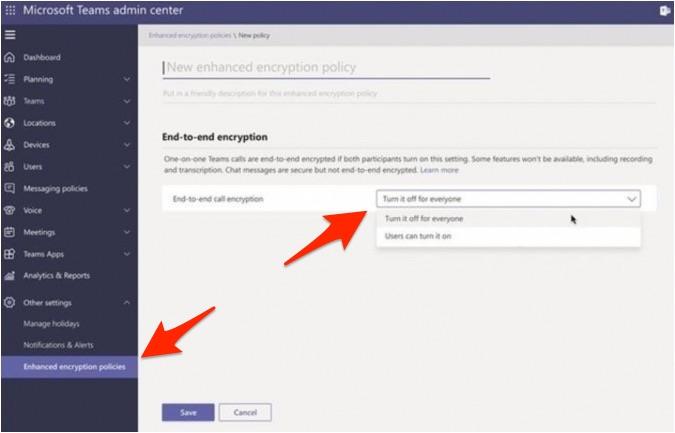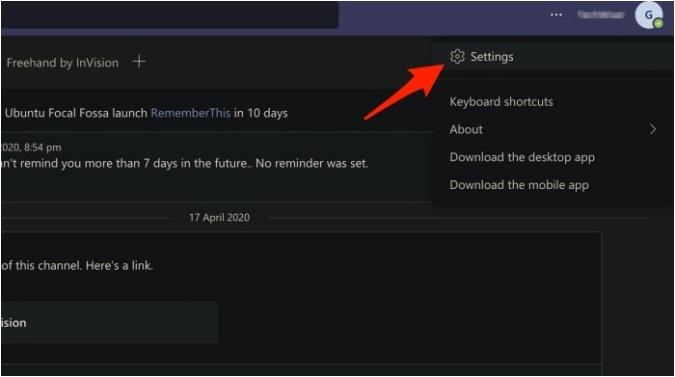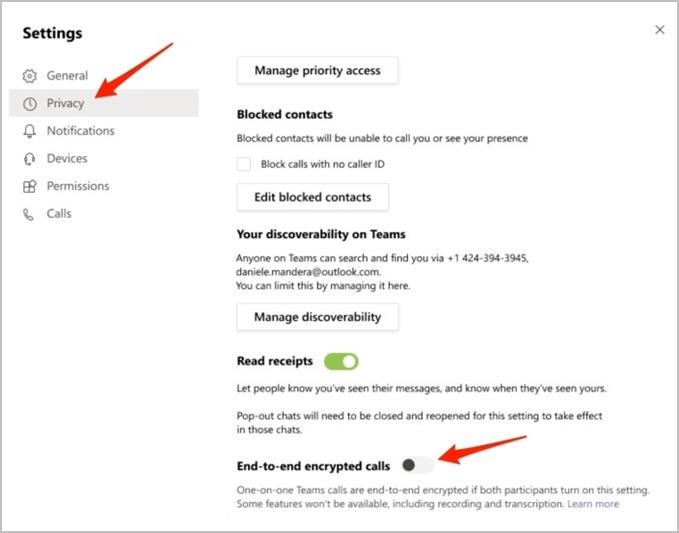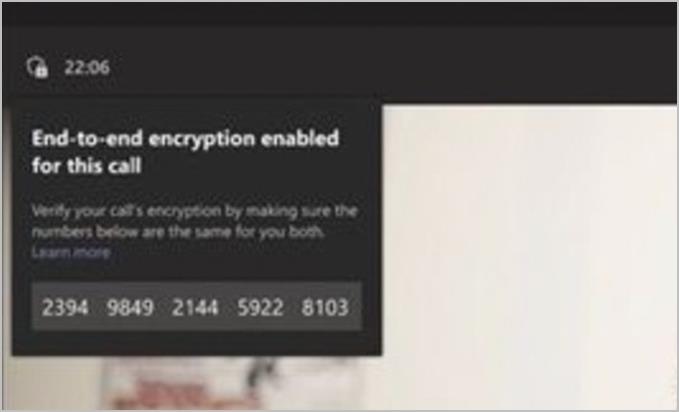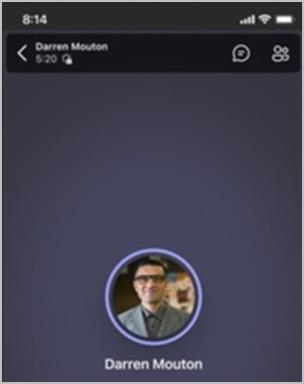Microsoft je početkom godine najavio E2EE ili end-to-end enkripciju za Teams. Konačno je stigao prošli tjedan i šifrirao je sve pozive jedan na jedan na timovima. Ali kako to omogućiti i kako bi korisnici u pozivu znali jesu li njihovi pozivi sigurno end-to-end šifrirani? Hajde da vidimo.
Tko može omogućiti E2EE u timskim pozivima
Samo IT administratori mogu omogućiti end-to-end enkripciju za pozive jedan na jedan za sve korisnike. Nakon što ga IT administrator omogući, članovi tima ga moraju omogućiti prije nego što ga mogu koristiti. Morat ćete razgovarati sa svojim administratorom da potvrdite uvođenje.
Što je šifrirano s E2EE za pozive u timovima
Microsoft koristi protokol opisa sesije (SDP) [RFC 4566] za šifriranje svih poziva jedan na jedan u timovima.
Nakon što se enkripcija od kraja do kraja omogući na obje strane, svi pozivi jedan na jedan bit će šifrirani. To znači da nitko, čak ni Microsoft neće imati pristup dešifriranim pojedinostima poziva.
Ali Teams također omogućuje dijeljenje medijskih datoteka i slanje poruka. Dobra vijest je da će tijekom trajanja poziva, zajedno s glasovnim i video paketima podataka, sve datoteke koje se dijele tijekom poziva također biti šifrirane. To uključuje i tekstualne poruke, ali one su umjesto toga šifrirane Microsoft 365 enkripcijom .
Kako omogućiti/onemogućiti E2EE u pozivima jedan na jedan u timovima
Prvi korak je omogućiti opciju na razini administratora. Da biste to učinili, idite na Teams Admin Center i prijavite se s vjerodajnicama svog administratorskog računa. Ovdje možete upravljati timskim računom za sve korisnike.
Nakon što ste prijavljeni, idite na Ostale postavke > Poboljšana pravila šifriranja .
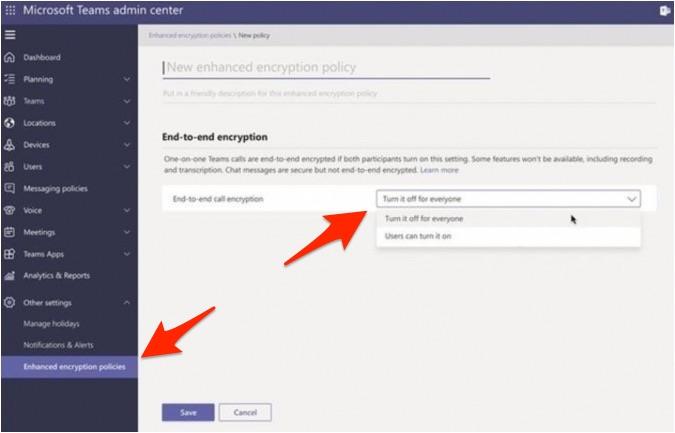
Morat ćete stvoriti i imenovati novu politiku šifriranja. Odaberite ime koje ima smisla i koje se kasnije može lako prepoznati. Na kraju odaberite opciju Korisnici mogu uključiti, a zatim kliknite Spremi da biste spremili napravljene promjene.
Kao što ste možda primijetili, čak i kada je administrator omogućio enkripciju za pozive jedan-na-jedan u Teams, i dalje je moraju omogućiti članovi organizacije. To zahtijeva od vas da ih educirate o ovoj novoj značajci i da im jasno kažete prednosti i nedostatke omogućavanja/onemogućavanja.
Da bi korisnik omogućio šifriranje za pozive jedan na jedan u timovima, morat će kliknuti ikonu izbornika s tri točke i odabrati Postavke .
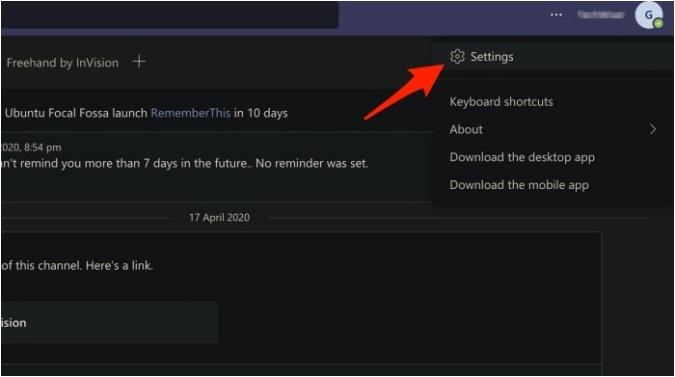
Na kartici Privatnost s lijeve strane omogućite prekidač za pozive enkripcije s kraja na kraj .
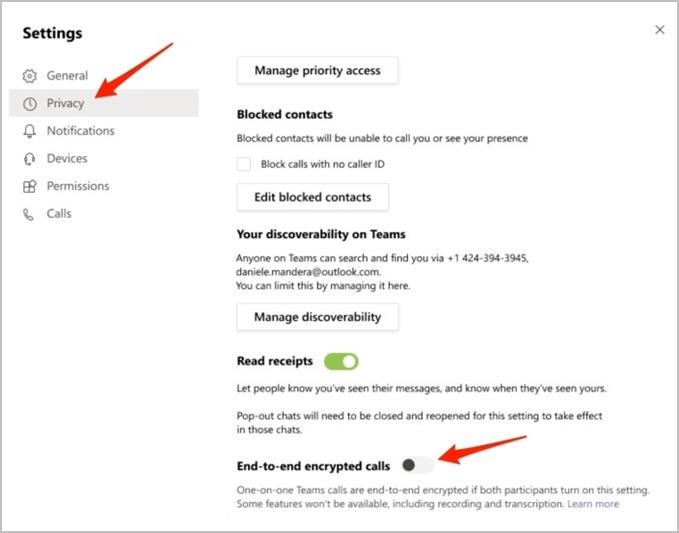
Kada se započne poziv, postavka E2EE bit će sinkronizirana na svim uređajima. To znači da ako ste omogućili E2EE na svom uređaju i uputili poziv korisniku koji ga još nije omogućio, timovi će automatski sinkronizirati postavku i omogućiti E2EE na njegovom/njezinom uređaju.
Provjerite je li E2EE omogućen i radi li
Dakle, nakon što omogućite E2EE, kada započnete ili primite poziv, kako ćete znati je li ga i druga osoba omogućila?
Microsoft Teams će prikazati štit s ikonom zaključavanja u gornjem lijevom kutu zaslona ako je E2EE omogućen tijekom poziva.
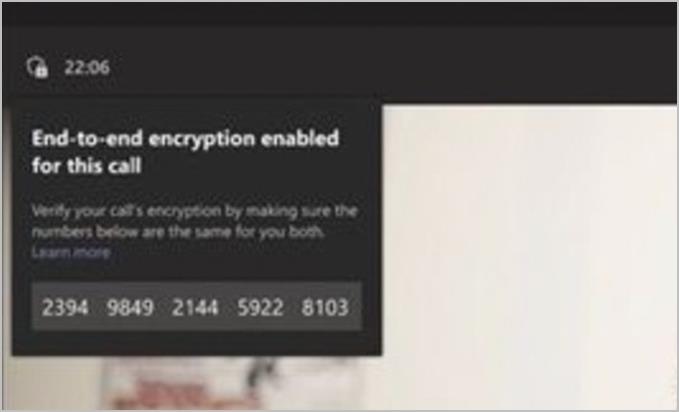
Jednostavno zadržite pokazivač iznad ikone kako biste potvrdili je li poziv doista šifriran. Zamolite drugog korisnika da učini isto. Također ćete primijetiti sigurnosni kod. Isti sigurnosni kod mora se pojaviti i na drugom kraju poziva. Ako obje strane ne vide isti sigurnosni kod, poziv nije šifriran ili kompromitiran. Provjerite postavke i ponovno započnite poziv.
Napomena: Čak i ako administrator ili korisnik ne omogući end-to-end enkripciju za pozive jedan-na-jedan, Microsoft i dalje koristi standardne prakse za šifriranje svih podataka razmijenjenih tijekom poziva dok su u prijenosu i u mirovanju.
Kako omogućiti Teams E2EE na mobilnim aplikacijama
Administratorske postavke nisu dostupne u mobilnim aplikacijama Teams. Morat ćete otvoriti Teams Admin Center u pregledniku. Ipak, možete pokušati koristiti mobilni preglednik.
Da biste ga omogućili kao korisnik, idite na Postavke> Pozivanje . U odjeljku "Šifriranje" omogućite prekidač za pozive s šifriranjem od kraja do kraja .
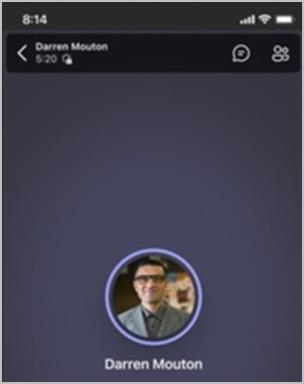
Opet, možete provjeriti je li poziv šifriran ili ne uspoređivanjem sigurnosnog koda na oba kraja poziva. Tijekom poziva dodirnite štit s ikonom zaključavanja kako biste otkrili sigurnosni kod.

Često postavljana pitanja
1. Jesu li pozivi E2EE za Teams omogućeni prema zadanim postavkama
Ne. IT administratori će im morati ručno omogućiti uživanje u privatnim i sigurnim pozivima, razgovorima i prijenosima datoteka.
2. Postoje li nedostaci korištenja E2EE za individualne pozive timova
Da. Određene usluge neće raditi kada su članovi tima na E2EE pozivima. To su snimanje, titlovi i transkripcije uživo, prijenos poziva, spajanje poziva, parkiranje poziva, Cal Companion i mogućnost dodavanja više članova kako bi se pozivi jedan na jedan pretvorili u grupni poziv. Kako bi koristili ove značajke tijekom poziva, korisnici će morati onemogućiti E2EE.
3. Je li E2EE dostupan na Teams mobilnim klijentima
Da. Dostupan je za desktop klijente ⏤ Windows i macOS i mobilne klijente ⏤ Android i iOS.
4. Jesu li grupni pozivi šifrirani u timovima
Da, grupni pozivi su također šifrirani, međutim, oni su šifrirani korištenjem Microsoft 365 enkripcije umjesto toga, o čemu smo već jednom raspravljali. To vrijedi i za glasovne i za video pozive.
Zaključak: Omogućite/onemogućite E2EE u pozivima jedan na jedan u timovima
Microsoft Teams je prošao dug put od svog osnutka. Uvijek je bio dizajniran da bude više od pukih rješenja za video konferencijske pozive kao što su Teams i Zooms s naglaskom na veći Office ekosustav. Uz šifriranje, Teams je postao samo bolji i sigurniji.
Koristite li Teams na stolnom računalu? Evo nekoliko zgodnih Teams prečaca i trikova koji će vam pomoći da izvučete više u manje vremena.